Dizajnirajte Groovy tlocrte i 3D rasporede sa Dragonfly [groovyReview]

Jeste li ikad željeli dizajnirati kuću iz snova, ali ne možetepriuštiti (ili razumjeti) skupi softver arhitekta? Uvijek postoji opcija da igram 'The Sims' :), ali da. Uz to, dobivanje svih tih proširenja može vam iscepati rupu u novčaniku! Dobra vijest je da imate još jednu REALNU opciju! Ako imate kreativnu iskru ili samo volite puno graditi kuće na ‘The Sims’, tada će vam se svidjeti ova besplatna mrežna web aplikacija Autodeska pod nazivom Project Dragonfly.
Project Dragonfly je Autodeskov tehnički pregledmrežna 2D / 3D podna aplikacija za sve razine dizajnera i preuređivača kuća. Aplikacija je idealna za one kojima je potreban jednostavan, intuitivan alat za planiranje poda kako bi sanjali, organizirali i predvidjeli promjene u svom životnom prostoru.
Uzmite ga za besplatnu probnu vožnju i gledajte kako se vaše vizije dizajna i ukrašavanja oblikuju pred vašim očima. Tada nam javite što mislite o ovom uzbudljivom novom konceptu!
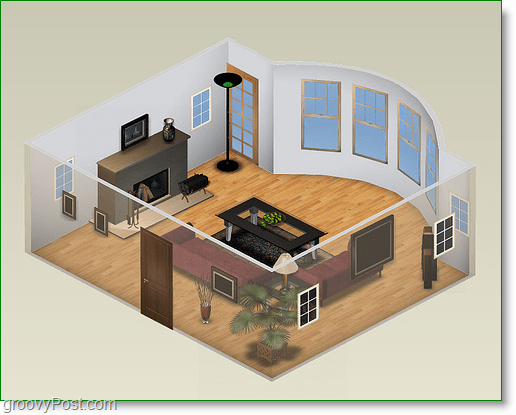
Web aplikacija dostupna je na http: // dragonfly.autodesk.com/home i potpuno je besplatan za upotrebu. Nema datoteka za preuzimanje, nema za instaliranje. Kao što sam rekao, to je web aplikacija koja se takoreći pokreće "u oblaku". U roku od samo nekoliko minuta na web mjestu, možete započeti s radom s Autodeskovim pripremljenim dizajnom. Ili, ako vam je draže, možete skočiti ravno u dizajnerski pješčanik i stvoriti svoju kuću od nule! Bilo mi je zabavno igrajući se s tim. Pogledaj!
Kako dizajnirati izgled osnovne sobe uz pomoć projekta Dragonfly iz Autodeska
1. Započet ćemo s kvadratnim podom sobe. Opterećenje to. Kvadratna soba ikona na mrežu s lijeve strane. Sada bi trebao postaviti pod pristojne veličine. Soba će automatski stvoriti zidove (debele crne crte) za sebe koji okružuju pod.
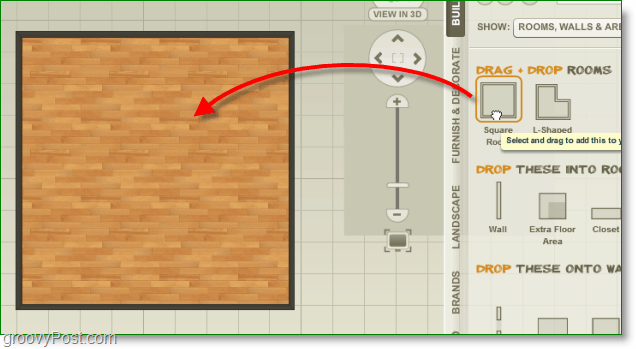
Bilješka: Kada dodate objekt unutar ili uz zid, dobit ćete točna mjerenja udaljenosti u stvarnom vremenu dok ga postavljate!

2. Sad kad smo postavili osnovnu sobu, krenimo s rasporedom. Pod emisijom: Odaberi Vrata i prozori, zatim Klik Vrata.
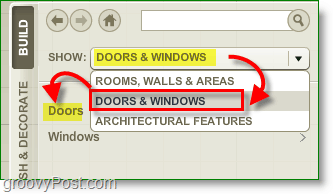
3. S desne strane vidjet ćete popis vrata, Odaberi jedan Vrata volite i onda Opterećenje i Pad to u a Zid. Vrata se mogu rotirati kako bi se kontroliralo u kojem se smjeru otvaraju.
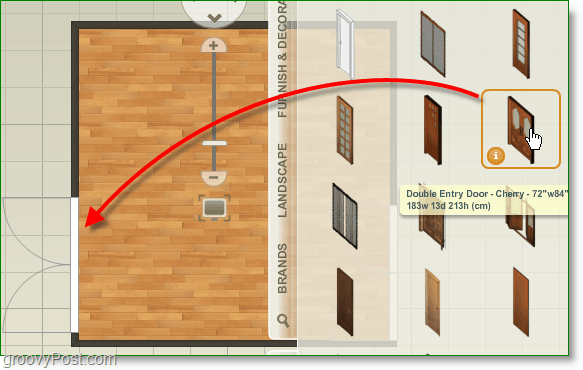
Bilješka: Za rotiranje / brisanje / kopiranje / izmjenu pravila objekta, samo Kliknite objekt i tada će se pojaviti izbornik. Da biste izbrisali objekte, možete pritisnuti tipku Del na tipkovnici.
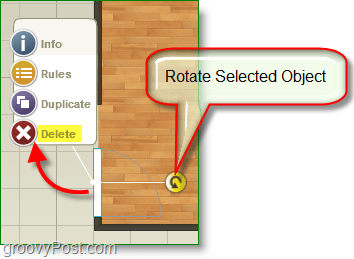
4. Sada bacimo malo svjetla na tu temu. Pod emisijom: Odaberi Windows, i Povucite i ispustite ih na vaše zidove.
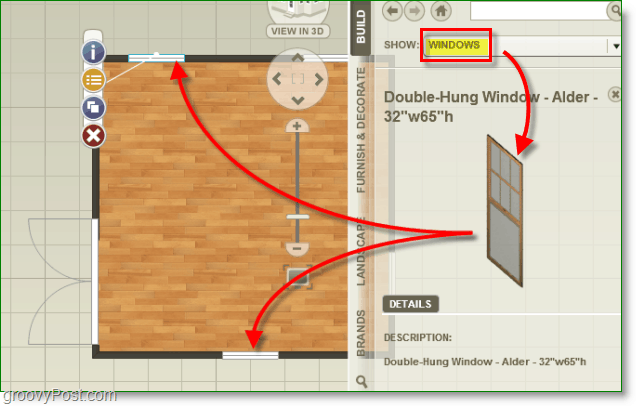
5. Počnimo s ukrašavanjem i dodavanjem namještaja. Klik to. Opremite i ukrasite gumb i zatim Odaberi Namještaj.
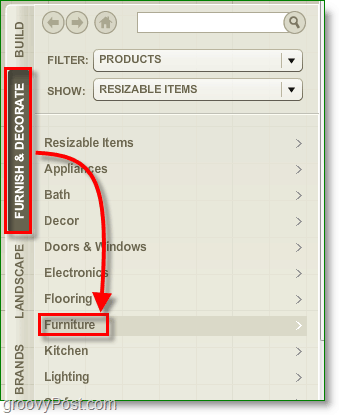
6. Dodajmo kauč od Povlačenje i ispuštanje na pod.
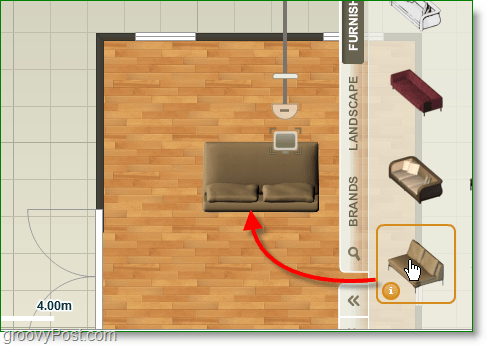
Bilješka: U sobi se mogu smjestiti mnogi drugi predmeti namještaja; za brzo pronalaženje onoga što tražite koristite Okvir za pretraživanje. Upišite ono što tražite i prikazat će sve moguće rezultate.
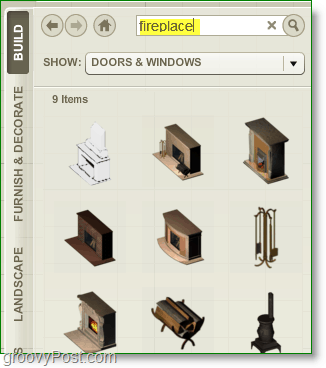
7. Nastaviti dodajući namještaj i ukrase dok se prilično ne zadovoljite svojim dizajnom. Nakon što postavite sobu, Klik Prikaz u 3D-u.
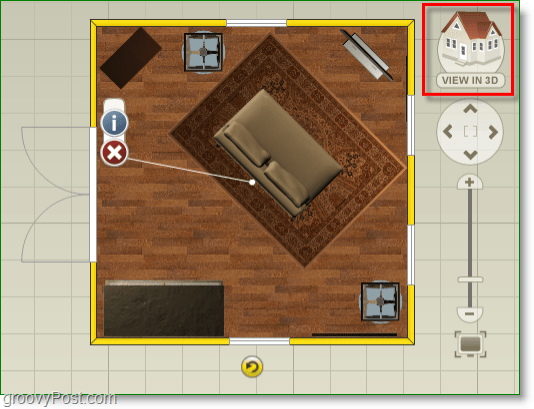
8. 3D pogled je ono što ovu aplikaciju ističe. Ne samo da dobivate vizualno privlačan prikaz vašeg dizajna, već možete prilagoditi visinu predmeta pričvršćenih na vaše zidove, poput prozora.
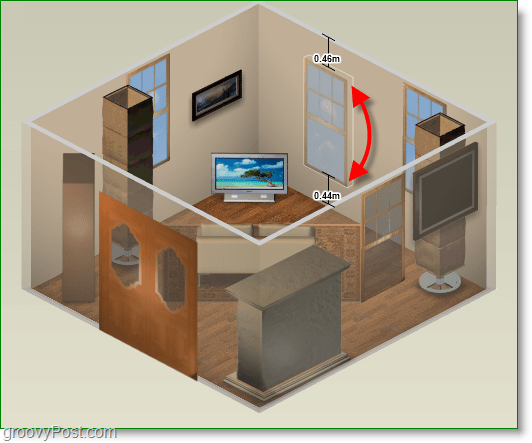
U ovom trenutku možete samo nastaviti s dodavanjem soba i vrata ili proširiti i napraviti jednu ogromnu sobu, mogućnosti su bezbrojne!
Neka to bude više priča
Pod beskraj, mislim ozbiljno. Ako želite veću kuću i želite stvoriti dodatne katove - krenite! Samo Klik to. + znak uz 1. KAT. Dajte svom novom katu ime i opis; možete čak klonirati različite razine kako biste zadržali postojanu konzistentnost veličine između njih.

Spremite i podijelite svoje dizajne
Da biste zadržali svoje dizajne, trebat će vam Autodeskov račun. Ako ga nemate, od vas će se zatražiti da ga stvorite kada pokušate spremiti.
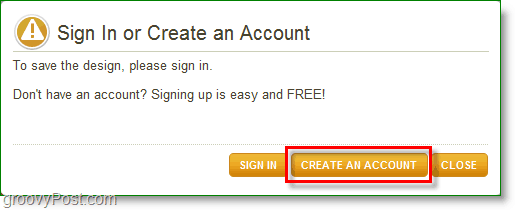
Sve u svemu, za besplatnu web aplikaciju ProjectDragonfly je vrlo impresivan mali alat. Jedini nedostatak koji sam pronašao bila je njegova izvedba oslabila ako svoj dizajn učinite prevelikim. Osim toga, JAKO groovy!
Ako vam isprva nedostaje ideja, uvijek možete potražiti stranicu AD Project Dragonfly Flickr za više nadahnuća u svojim dizajnom.
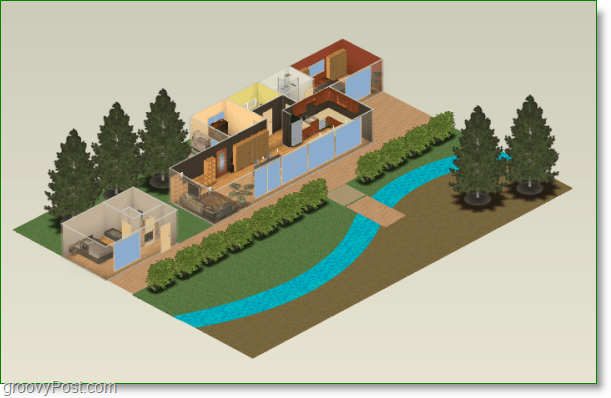
Ako stvorite nešto super, ispustite vezu u našim komentarima na sliku! Volio bih vidjeti što ste smislili!
![Podijelite bilo koju pjesmu s kratkim URL-om pomoću Tinysonga [groovyReview]](/images/reviews/share-any-song-with-a-short-url-using-tinysong-groovyreview.png)
![Lucyphone čeka na čekanju pa ne morate [groovyReview]](/images/reviews/lucyphone-waits-on-hold-so-you-don8217t-have-to-groovyreview.png)
![Pisci za izliječenje blokiraju društveno skripti [groovyReview]](/images/reviews/cure-writers-block-socially-with-skribit-groovyreview.png)







Ostavite komentar